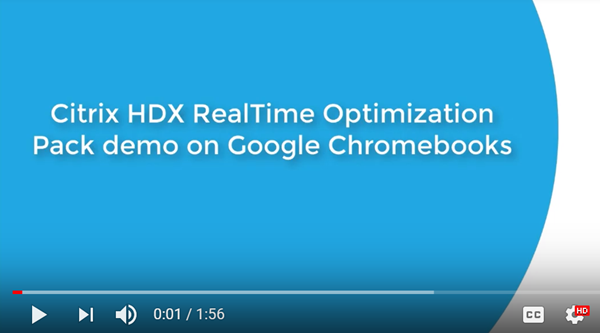Información técnica general
Advertencia
Si se modifica el Registro de forma incorrecta, pueden producirse problemas graves que obliguen a reinstalar el sistema operativo. Citrix no puede garantizar que los problemas derivados de la utilización inadecuada del Editor del Registro puedan resolverse. Use el Editor del Registro bajo su propia responsabilidad. Haga una copia de seguridad del Registro antes de modificarlo.
RealTime Optimization Pack ofrece funciones de llamada de audio y vídeo de alta definición, clara y nítida, con Microsoft Skype Empresarial en una arquitectura optimizada. Los usuarios pueden participar en llamadas de audio-vídeo o audio desde y hacia otros:
- Usuarios de Skype Empresarial
- Usuarios de Microsoft Lync
- Sistemas de unidades de control multipunto (MCU) de escritorio y salas de conferencias basados en estándares
- Teléfonos IP autónomos compatibles con Skype Empresarial
Todo el procesamiento de audio y vídeo se descarga del servidor al dispositivo o terminal del usuario final. Esto optimiza la calidad de la llamada con un impacto mínimo en la escalabilidad del servidor.
Funciones principales
Optimization Pack ofrece las siguientes funciones principales a los clientes de Citrix Virtual Apps and Desktops:
- Optimiza las llamadas de audio y vídeo de Skype Empresarial en dispositivos Windows, Mac y Chrome OS porque redirige el procesamiento de medios al dispositivo del usuario. Nuestro socio Dell permite usar Wyse ThinOS.
- Codesarrollado con Microsoft, que ha desarrollado y mantiene la interfaz de usuario del cliente Skype Empresarial nativo. La ventaja es que el software de Citrix no da lugar a dos interfaces diferentes. Los usuarios ven la conocida interfaz nativa de Skype Empresarial.
- Compatible con Skype Empresarial Server 2019, Skype Empresarial Server 2015, Lync Server 2013 y Skype Empresarial Online (Office 365).
- Permite iniciar llamadas desde el teclado de marcado, la barra de marcado, la lista de contactos y la ventana de conversación de Skype Empresarial y desde Outlook o alguna otra aplicación de Office.
- Admite todos los tipos de llamadas y conferencias de Skype Empresarial. Incluidas las llamadas de audio y vídeo, la puesta en espera, la transferencia, el desvío y la redirección de llamadas, las conferencias con usuarios que hablan y la transmisión simultánea de vídeo.
- Compatible con los protocolos de Skype Empresarial para redes, cifrado de medios (SRTP o AES), firewall transversal (STUN, TURN o ICE) y administración de ancho de banda.
- Reenvía la información de ubicación del dispositivo al cliente de Skype Empresarial, para admitir los Servicios de emergencia (por ejemplo, E911) y la redirección basada en ubicación (LBR).
- El Control de admisión de llamadas en el servidor Skype Empresarial Server mejora la calidad del contenido multimedia en las redes de empresa. Esto se logra mediante un seguimiento del uso de ancho de banda y el rechazo de las llamadas que sobrecargarían la red por utilizar demasiado ancho de banda.
- El control de admisión de llamadas funciona en todas las configuraciones de red compatibles con Microsoft. Es decir, múltiples regiones, sitios, enlaces, rutas, directivas, etc. Funciona tanto en dispositivos de punto final remotos como locales. En dispositivos de punto final remotos, como ocurre con los clientes de Skype Empresarial nativos que se ejecutan de forma remota, solo las partes de la ruta multimedia que son internas están sujetas a las directivas de ancho de banda del Control de admisión de llamadas.
- Llamadas de Skype Empresarial disponibles cuando no se puede contactar con el servidor perimetral. En estos casos, Optimization Pack entra en modo de reserva y el procesamiento de audio y vídeo se produce en el servidor.
- Admite códecs de sonido: SILK, G.771, G.722, G.722.1, G.722c y RT-Audio. No se admite el códec G.722 Stereo ni el códec Siren de ancho de banda bajo. Esta funcionalidad permite las comunicaciones de voz en una amplia gama de entornos de red, incluidas redes públicas de Internet y redes móviles.
- Compatibilidad probada en el terreno con una amplia gama de dispositivos de sonido, puentes de conferencia, puertas de enlace y soluciones de grabación basadas en servidor y red. Para conocer los productos recomendados, consulte Citrix Ready Marketplace.
- La transmisión simultánea de vídeo (varios flujos de vídeo transmitidos a la vez) para mejorar la calidad de vídeo en llamadas de conferencia y reuniones de Skype.
- Utiliza la codificación por hardware H.264 en dispositivos con Windows que admiten AMD Video Coding Engine (VCE) o Intel Quick Sync, sujetos a compatibilidad. Se recomienda utilizar las versiones más recientes de los controladores.
- Es compatible con RT-Video, H.264 UC, H.264 Scalable Video Coding (SVC) y H.264 Advanced Video Coding (AVC). La velocidad de transferencia de vídeo varía de 128 kb/s a 2048 kb/s. Todo el vídeo se codifica hasta un máximo de 30 fps (según la cámara web que se utilice) y se transmite por RTP/UDP (opción preferida) o TCP.
- Utiliza las capacidades de aceleración de hardware de las cámaras web de codificación por hardware H.264 UVC (USB Video Class) 1.1 o 1.5 con dispositivos Windows y Linux (sin incluir Citrix Ready Workspace Hub).
- Optimization Pack utiliza la funcionalidad de codificación por hardware H.264 que presentan las cámaras Logitech C930e y C925e en llamadas de conferencia que usan vídeos simulcast. La capacidad de codificación por hardware de estas cámaras está disponible cuando se utiliza con dispositivos Windows y Linux.
-
Codificación y descodificación por hardware H.264 en Linux con compatibilidad con AMD Video Coding Engine (VCE). La descodificación por hardware en Linux está inhabilitada de manera predeterminada. En Linux, el descodificador OMX del controlador AMD actual descodifica secuencias de vídeo con latencia alta (hasta 500 ms). Puede habilitar la descodificación por hardware mediante el Registro:
HKEY_CURRENT_USER\Software\Citrix\HDXRTConnector\MediaEngine\
Name: DisableLinuxAMDH264HardwareDecoding
Type: DWORD
Data:
0 – enabled
1 or no value – disable
- Admite asimismo una amplia gama de resoluciones de vídeo, de 320x180 a 1920x1080, hasta 30 fotogramas por segundo.
- Admite la mayoría de las cámaras web, incluidas las cámaras web integradas en dispositivos Windows y las cámaras web integradas (cámaras FaceTime) en dispositivos Mac.
- Mejora la calidad del audio y del vídeo en conexiones con pérdida, al habilitar la corrección de errores de reenvío (FEC: Forward Error Correction).
- En el modo de reserva, HDX RealTime genérico (el códec optimizado para voz) se encarga de eliminar el eco. Por lo tanto, la función de eliminación de eco de RealTime Optimization Pack se inhabilita automáticamente y aparece atenuada en Parámetros, en el icono del área de notificaciones de Optimization Pack.
- Cuando lo habilitan los administradores, todas las llamadas de audio y vídeo hechas mediante Optimization Pack informan a la infraestructura del servidor de Skype Empresarial acerca del uso de uso de ancho de banda. Las llamadas siguen todas las restricciones de directiva de ancho de banda, incluidas:
- Limita el ancho de banda de audio y vídeo en función de lo definido por las directivas.
- Degrada las videollamadas a llamadas de solo audio si no hay ancho de banda disponible para el vídeo. Aparece un mensaje genérico.
- Redirige la llamada por Internet cuando no hay ancho de banda disponible en la red empresarial. Aparece un mensaje genérico.
- Redirige la llamada al buzón de voz cuando no hay ancho de banda disponible en ninguna red. Aparece un mensaje genérico.
- Notifica las restricciones de ancho de banda del Control de admisión de llamadas a la base de datos de supervisión de Quality-of-Experience.
- Admite la calidad de servicio (QoS) al observar los intervalos de puertos de audio y vídeo configurados en el servidor de Skype Empresarial (ver https://docs.microsoft.com/en-us/lyncserver/lync-server-2013-configuring-port-ranges-for-your-microsoft-lync-clients?redirectedfrom=MSDN y https://docs.microsoft.com/en-us/powershell/module/skype/Set-CsConferencingConfiguration?redirectedfrom=MSDN&view=skype-ps).
- Admite el marcado DSCP (Differentiated Services Code Point) para paquetes multimedia. En el caso de Windows, distribuya las directivas de QoS a los puntos finales. En el caso de Linux, Chrome OS y macOS X, existen parámetros del Registro de Optimization Pack que deben aplicarse al perfil del usuario en el servidor. Para obtener más información, consulte el artículo https://support.citrix.com/article/CTX215691 de la base de conocimientos de Citrix.
- Optimiza la calidad de la Experiencia (QoE) a través de diversas técnicas, entre ellas figuran:
- Buffer de vibración adaptativo
- Ocultación de pérdida de paquetes
- Adaptación de velocidad de llamada
- Los informes de Quality of Experience especifican el modo del RealTime Optimization Pack (optimizado o no optimizado). La entrada del sistema operativo del punto final se agrega con un prefijo, que especifica el estado optimizado o no optimizado de la llamada.
-
Optimizado:
HDXRTME: <OSversion>Ejemplo en un informe:
HDXRTME: Windows 10 Pro,Windows 10 Pro,No Service Pack WOW64 -
No optimizado:
HDXRTC: <OSversion>Ejemplo en un informe:
HDXRTC: Windows 7 Enterprise,Windows 7,SP1 WOW64
-
-
Se admiten los dispositivos Chromebook basados en Intel que pueden ejecutar aplicaciones de Android (ARC++), que se utilizan con la versión mínima de la aplicación Citrix Workspace 1809 para Android. Tanto la aplicación Workspace como RealTime Media Engine se pueden adquirir a través de Play Store. Para obtener una lista de los Chromebook y Chromeboxes admitidos (solo los que figuran como canal estable), consulte Sistemas Chrome OS compatibles con aplicaciones de Android. Para conocer las limitaciones de Chromebook, consulte Limitaciones.
- Ofrece, como recurso de reserva, el procesamiento de los medios en el lado del servidor (Generic RealTime) si RealTime Media Engine no está presente en el dispositivo del usuario.
- RealTime Media Engine utiliza los controles de directivas y la capacidad de actualización automática de aplicación Citrix Workspace para Windows.
- Descarga única, paquete de instalación único de aplicación Citrix Workspace para Windows y RealTime Media Engine. El paquete de instalación único es ideal para usuarios principiantes en dispositivos no administrados.
Limitaciones
Cuando se entrega el cliente Skype Empresarial en un entorno virtualizado, hay algunas diferencias en cuanto a la funcionalidad. Para obtener más información, consulte el artículo https://support.citrix.com/article/CTX200279 de la base de conocimientos de Citrix.
-
En terminales Linux, el instalador de RealTime Media Engine inhabilita la redirección multimedia en la aplicación Citrix Workspace para Linux. Al hacer esto, se evita que Optimization Pack y la aplicación Citrix Workspace para Linux/Unix entren en conflicto cuando acceden a dispositivos de vídeo. HDXRTME Los usuarios pueden habilitar la redirección multimedia en el archivo module.ini. La activación de la redirección multimedia permite que RealTime Media Engine y la aplicación Citrix Workspace para Linux coexistan. La posibilidad de coexistencia se incluye en la aplicación Citrix Workspace para Linux 1810 o posterior con cualquier versión de RealTime Media Engine.
- Si tiene varias cámaras conectadas a un dispositivo de punto final y quiere usar la segunda cámara para vídeos o vistas previas de vídeo, abra Herramientas > Configuración del dispositivo de vídeo, seleccione la cámara y haga clic en Aceptar.
- RealTime Media Engine no admite las siguientes funciones en Chromebooks:
- Cámaras USB externas.
- Codificación de cámara USB UVC 1.1
- Enumeración por dispositivo y cambio desde los parámetros de Skype Empresarial. Solo se usan dispositivos predeterminados.
- Códecs G722.1C, RT-Audio y RT-Video.
- Dispositivos HID, control automático de ganancias y control de admisión de llamadas.
- En el modo de reserva, la cámara web y los dispositivos de audio no están disponibles debido a las limitaciones de la aplicación Citrix Workspace para Android.
- Se admite la transmisión simultánea en conferencias de vídeo con múltiples participantes.
- Cuando se utiliza un cliente ligero HP T730 con Windows 10 y una cámara web Logitech C925e para hacer una llamada de vídeo y luego se cambia el tamaño de la ventana a una resolución de alta definición, se envía una secuencia de vídeo de 30 fps como una secuencia de vídeo de 24 fps.
- Si Skype Empresarial se está ejecutando localmente en el dispositivo, haga clic con el botón secundario en el icono de Skype Empresarial en la bandeja del sistema y salga de la aplicación. Es probable que haya problemas de interacción si se está ejecutando Skype Empresarial localmente mientras también se está ejecutando en el centro de datos como una aplicación alojada.
- Microsoft no admite el cliente básico de Lync y Skype Empresarial con Optimization Pack. Como solución temporal, use la versión completa de Skype Empresarial.
- Optimization Pack no admite conexiones de medios directas desde y hacia puertas de enlace de red telefónica conmutada pública (PSTN). Hay una función optativa de Skype Empresarial, que se denomina omisión de medios. Para obtener más información, consulte https://docs.microsoft.com/en-us/skypeforbusiness/plan-your-deployment/enterprise-voice-solution/media-bypass?redirectedfrom=MSDN y el artículo de Citrix Knowledge Center https://support.citrix.com/article/CTX200279. Si los administradores de los servidores de Skype Empresarial han habilitado la función Omisión de medios, las llamadas de PSTN donde participan usuarios de RealTime Optimization Pack redirigen automática e imperceptiblemente las conexiones multimedia a través del servidor de mediación. Esta limitación de la función no afecta a los usuarios de ninguna forma. Tenga en cuenta esta limitación al planificar la capacidad de la red.
- Cuando se entrega el cliente Skype Empresarial como aplicación publicada, en lugar de hacerlo como parte de un escritorio Windows completo, no se admite el uso compartido del escritorio. Si utiliza el uso compartido de escritorio, el escritorio del servidor se comparte en lugar del escritorio local. Se puede usar la función de uso compartido de aplicaciones para compartir otras aplicaciones alojadas durante una llamada de Skype Empresarial. El cliente virtualizado Skype Empresarial no puede compartir aplicaciones que se ejecutan localmente en el dispositivo del usuario.
- No se admite la grabación en el lado del cliente. Citrix recomienda evaluar las soluciones de grabación de otros fabricantes basadas en servidores o redes.
- La vista de galería no se admite en llamadas con múltiples participantes. La vista de los usuarios que hablan se usa en llamadas de Skype Empresarial con múltiples participantes mediante Optimization Pack.
- Las cámaras web panorámicas que ofrecen una vista de 360 grados de la sala de reuniones no se admiten.
- No se admite la entrega optimizada en un entorno de aplicación Citrix Virtual Apps and Desktops-Citrix Workspace de doble salto. La entrega optimizada es la redirección del procesamiento de medios al dispositivo del usuario.
- Limitaciones del proxy web:
- No se admite la autenticación de proxy HTTP. Configure los proxys con listas de permitidos para habilitar el acceso sin autenticación a los servidores Skype Empresarial Server de destino (por ejemplo, servidores de Office 365 para implementaciones de nube).
- El protocolo Web Proxy Auto-Discovery Protocol (WPAD) y la detección dinámica de proxy solo se admiten con dispositivos de punto final Windows. Configure los puntos finales Linux y Mac con una dirección del proxy HTTP estática.
-
En terminales Linux, el instalador de RealTime Media Engine inhabilita la redirección multimedia en la aplicación Citrix Workspace para Linux para aplicaciones de 64 bits. Esto evita que Optimization Pack y la aplicación Citrix Workspace para Linux/Unix entren en conflicto cuando acceden a dispositivos de vídeo. No obstante, eso significa que otras aplicaciones de comunicaciones unificadas no pueden admitir la redirección de USB genérico cuando se accede a ellas en un terminal de Linux que tiene instalado RealTime Media Engine.
RealTime Optimization Pack 2.8 con la aplicación Citrix Workspace para Linux 18.10 y versiones posteriores admite la redirección multimedia para todas las aplicaciones de 32 bits.
- Las cadenas de fecha y hora en dispositivos telefónicos USB con pantalla no están traducidas correctamente.
- El dispositivo de sonido Plantronics Clarity P340 no se admite.
- Optimization Pack inhabilita la aceleración por hardware con la cámara Logitech C920 en Windows. Se admite la C920 como cámara sin codificación. Para habilitar la compresión por hardware para Logitech C920 en Windows, lleve a cabo lo siguiente:
-
Sustituya el controlador Logitech por el controlador de fábrica de Microsoft.
-
Cree un parámetro de Registro que habilite la aceleración de hardware con la C920.
En Windows de 32 bits y 64 bits:
HKEY_CURRENT_USER\Software\Citrix\HDXRTConnector\MediaEngine
Nombre: EnableC920Compression
Tipo: DWORD
Datos: 1 (habilita la aceleración de hardware) y 0 o ningún valor (inhabilita la aceleración de hardware)
Nota: Logitech no recomienda la C920 para casos de uso empresarial. Se recomienda usar cámaras Logitech más modernas (C930E, C925E), que son compatibles con los controladores estándar de Microsoft.
Consideraciones y recomendaciones
-
Con la inclusión de la aceleración por hardware para vídeo, la cantidad de datos que se está enviando aumenta si se implementan dispositivos que admiten dicha función. Compruebe que tiene suficiente ancho de banda disponible entre todos los dispositivos de punto final, o actualice las directivas de ancho de banda para medios del servidor Skype Empresarial de la manera más adecuada.
-
En el modo de reserva, la calidad de vídeo podría degradarse hasta el punto de fallo en escritorios virtuales que tienen una única CPU virtual. El modo de reserva tiene lugar cuando RealTime Media Engine no está disponible en el punto final y el procesamiento de audio y vídeo se efectúa en el servidor.
Se recomienda cambiar la configuración de VDA para tener un mínimo de dos CPU para los usuarios que pueden necesitar el modo de reserva. Para obtener más información, consulte los artículos https://support.citrix.com/article/CTX133024 y https://support.citrix.com/article/CTX132764 de la base de conocimientos de Citrix.
-
Al intentar establecer videollamadas de alta definición desde una oficina en casa, tenga en cuenta las directivas de redirección del ISP y el ancho de banda de red de los usuarios. Si observa una pixelización del vídeo o problemas de sincronización entre imagen y audio, ajuste el tamaño máximo de paquete (MTU) en las propiedades de la tarjeta NIC. Especifique un valor inferior, como 900, para evitar situaciones en las que los ISP realizan un ajuste del tráfico en función del tamaño de los paquetes.
-
Algunos escenarios de uso pueden no funcionar correctamente cuando algunos participantes de la conversación ejecutan versiones 1.x de Optimization Pack. Por ejemplo, combinar el uso compartido de contenido y las conferencias de audio y vídeo.
Se recomienda a los participantes que estén usando versiones más antiguas de Optimization Pack que actualicen el producto a esta versión de Optimization Pack.
-
Los usuarios pueden ver un error al unirse o llamar a una sesión cuando tienen varias sesiones en ejecución.
Se recomienda ejecutar una sola sesión.
-
Las versiones antiguas de controladores de tarjeta gráfica pueden afectar a la estabilidad de Optimization Pack. La codificación y descodificación por hardware H.264 en chipsets Intel y AMD funciona de la manera más fiable con las versiones más recientes de los controladores de tarjetas gráficas. Los controladores están disponibles en el punto final o en los proveedores de chipset. Optimization Pack podría inhabilitar automáticamente estas funciones si detecta una versión de controlador no compatible.
Agregar el canal virtual de RealTime Optimization Pack a la lista de canales virtuales permitidos
Si utiliza la función de la lista de canales virtuales permitidos en Citrix Virtual Apps and Desktops, agregue el canal virtual de RealTime Optimization Pack a la lista de permitidos. De lo contrario, Optimization Pack no puede optimizar Skype Empresarial.
Estos elementos son necesarios para agregar el canal virtual a la lista de permitidos:
- Nombre del canal virtual:
CTXRMEP - Ruta del ejecutable de Skype Empresarial:
C:\Program Files\Microsoft Office\root\Office16\lync.exe
Importante:
Es posible que la ruta del ejecutable sea diferente en su entorno. La diferencia se basa en la versión de Skype Empresarial instalada o si utiliza una ruta de instalación personalizada. Compruebe que la ruta sea correcta en su entorno. Para obtener información detallada sobre cómo agregar un canal virtual a la lista de permitidos, consulte Configuraciones de la directiva Lista de canales virtuales permitidos.
Pautas sobre ancho de banda para Skype Empresarial virtualizado
En general, el consumo de ancho de banda cuando se usa HDX RealTime Optimization Pack es similar a Skype Empresarial no virtualizado. El HDX RealTime Media Engine admite los códecs de audio y vídeo que Skype Empresarial suele utilizar. Asimismo, obedece a las restricciones de ancho de banda configuradas en el servidor Skype Empresarial. Si la red se ha aprovisionado para el tráfico de Skype Empresarial, es posible que Optimization Pack no requiera más ajustes de tráfico. En caso de implementaciones nuevas o en crecimiento, el aprovisionamiento de QoS o el ancho de la banda de red, siga las pautas de Microsoft para voz y vídeo. Estas pautas se aplican cuando los dispositivos de punto final del cliente son el origen y los destinos del tráfico de medios en tiempo real.
El tráfico de audio y vídeo en el modo optimizado fluye fuera de banda desde ICA. El único tráfico adicional generado por Optimization Pack proviene de:
- Interacciones de control del canal virtual ICA de ancho de banda bajo entre RealTime Connector en el servidor VDA y RealTime Media Engine en el dispositivo de punto final del cliente.
- Los datos de registros comprimidos enviados desde RealTime Media Engine RealTime Connector. Este tráfico adicional equivale a menos de 25 Kbps de ancho de banda ICA ascendente y a aproximadamente 5 Kbps de ancho de banda descendente ICA.
En esta tabla se resumen los diferentes tipos, orígenes y destinos del tráfico de red con HDX RealTime Optimization Pack:
| Tipo de tráfico de red | Modo optimizado | Modo de reserva |
|---|---|---|
| Orígenes y destinos de secuencias de sonido y vídeo en tiempo real | Dispositivos de punto final del cliente | Servidores VDA |
| Uso medio del ancho de banda en tiempo real | Sigue los requisitos de uso y las directivas de Microsoft | Sigue los requisitos de uso y las directivas de Microsoft |
| Uso del ancho de banda por parte de la cámara web y el sonido HDX | No se usa en el modo optimizado | Se usa en el modo de reserva; Se aplican las pautas del ancho de banda para sonido y cámara web HDX |
| Uso de ICA adicional por parte de Optimization Pack | 5 Kbps en sentido descendente, 25 Kbps en sentido ascendente | Ninguno |
| Uso de ancho de banda, orígenes y destinos del intercambio de contenido | Los flujos de red para compartir contenido siempre se originan y se terminan en servidores VDA | Los flujos de red para compartir contenido siempre se originan y se terminan en servidores VDA |
Para conocer las pautas de ancho de banda de Microsoft para Skype Empresarial, consulte https://docs.microsoft.com/en-us/skypeforbusiness/?redirectedfrom=MSDN.
H.264 es el códec de vídeo principal que utiliza Skype Empresarial y RealTime Optimization Pack. H.264 admite una amplia gama de valores de resolución de vídeo y ancho de banda de destino. Las directivas del uso de ancho de banda para Skype Empresarial siempre restringen el uso del ancho de banda para vídeo. En el caso de ciertas llamadas, el uso real del ancho de banda puede ser aún menor. El uso depende de la disponibilidad actual del ancho de banda y de las capacidades del dispositivo de punto final del cliente. Para la resolución HD de vídeo en llamadas punto a punto, se recomienda 1 Mbps o más; para una resolución VGA, 400 Kbps o más. Las llamadas de conferencia podrían requerir más ancho de banda para admitir vídeos HD (se recomiendan 2 Mbps).
Optimization Pack también es compatible con el códec de vídeo RT-Video antiguo para casos de interoperabilidad con versiones antiguas del software de comunicación unificada de Microsoft. El uso del ancho de banda con el códec de vídeo RT-Video es similar a H.264, pero las resoluciones de vídeo con RT-Video están limitadas a VGA o menos.
El uso del códec de sonido depende del caso de la llamada. Debido a que el servidor de conferencia de audio y vídeo de Microsoft Skype Empresarial no admite SILK ni RT-Audio, estos códecs solo se utilizan en llamadas punto a punto. Las llamadas en conferencia usan G.722. SILK ofrece una calidad de sonido comparable a G.722 y consume menos ancho de banda.
Además de los códecs utilizados por el cliente nativo de Skype Empresarial, el HDX RealTime Media Engine ofrece el códec de banda súperancha G.722.1C. Este códec ofrece una calidad de sonido superior cuando ambas partes de una llamada punto a punto utilizan Optimization Pack. Este códec consume 48 Kbps de ancho de banda de la red. Optimization Pack 2.4 no admite el códec Siren de ancho de banda ultrabaja, que es el predecesor de G.722.1. Optimization Pack admite G.722.1 para la interoperabilidad con sistemas de terceros, aunque Skype Empresarial no admite G.722.1.
Optimization Pack selecciona automáticamente el mejor códec de sonido que admiten todos los participantes de la llamada y se ajusta al ancho de banda disponible. Por regla general:
- En una llamada entre dos usuarios de Optimization Pack, se utiliza el códec G.722.1C de banda súperancha a 48 Kbps y tiene buena fidelidad de sonido.
- Una llamada de conferencia utiliza el códec G.722 de banda ancha a 64 Kbps. Es decir, 159,6 Kbps con encabezado IP, UDP, RTP, SRTP y corrección de errores de reenvío (FEC).
- En una llamada entre un usuario de Optimization Pack y un usuario nativo de Skype Empresarial, se utiliza el códec SILK de banda ancha a 36 Kbps. Es decir, 100 Kbps con encabezado IP, UDP, RTP, SRTP y corrección de errores de reenvío (FEC).
- Cuando un usuario de Optimization Pack realiza o recibe una llamada de red telefónica pública conmutada (PSTN), se utiliza uno de los códecs de banda estrecha: G.711 a 64 Kbps o RT-Audio de banda estrecha a 11,8 Kbps.
Customer Experience Improvement Program (CEIP) de Citrix
El programa de uso y análisis CEIP de Citrix es un programa voluntario de recopilación de datos diseñado para mejorar la experiencia de uso de los productos. Después de instalar esta versión de Optimization Pack, puede optar por participar en este programa de manera anónima.
Puede cambiar su participación en el programa en cualquier momento que lo desee. Para obtener más información, consulte https://www.citrix.com/community/cx/ceip.html.
La participación en el programa CEIP es voluntaria. Si usted acepta participar, los servicios del programa CEIP que se ejecutan en los productos Citrix reúnen datos anónimos de uso y configuración de su implementación, y envían esos datos automáticamente a Citrix. CEIP recopila tres clases de datos:
- Datos de configuración
- Todos los identificadores de sistema y de cuenta se convierten en anónimos antes de cargar los datos.
Cómo se protege su privacidad:
- Citrix no recopila información de identificación personal.
- Se crea un identificador aleatorio en el momento de la instalación, que hace el seguimiento de la transferencia de datos.
- Citrix no registra direcciones IP, nombres de servidores ni nombres de dominios.
- Todos los datos se envían por HTTPS directamente a servidores de Citrix; no se utilizan servicios de alojamiento de datos de terceros.
- Todos los datos están protegidos en los servidores de Citrix y solo son accesibles para individuos autorizados.
Directivas de cancelación de participación en el programa CEIP y la interfaz de usuario (UI)
RealTime Connector define las siguientes entradas de registro que controlan las métricas del programa CEIP:
HKEY_LOCAL_MACHINE\Software\Citrix\HDXRTConnector
DWORD DisableCEIPMetrics
Cuando no hay ningún valor especificado o si el valor es 0, el usuario controla la recopilación de métricas del programa CEIP. Si el valor existe y es distinto de cero, la recopilación de métricas está inhabilitada y la interfaz de usuario para cancelar la participación en el programa está oculta.
En Windows de 64 bits, RealTime Connector comprueba este valor en HKEY_LOCAL_MACHINE\Software\Citrix y HKEY_LOCAL_MACHINE\Software\Wow6432Node\Citrix.
HKEY_CURRENT_USER\Software\Citrix
DWORD OptOutOfCEIPMetrics
Cuando no hay ningún valor especificado o si el valor es 0, el usuario canceló la participación en la recopilación de métricas del programa CEIP. Si el valor existe y es distinto de cero, el usuario canceló la participación en la recopilación de métricas del programa CEIP.
En el cuadro de diálogo Configuración, RealTime Connector agrega una casilla de verificación con esta opción.
Enviar métricas de uso anónimas a Citrix
La casilla estará oculta si el administrador inhabilita la recopilación de métricas del programa CEIP, mediante el parámetro DisableCEIPMetrics. De lo contrario, la casilla estará visible. La casilla estará marcada, si el valor de Registro OptOutOfCEIPMetrics no existe o tiene el valor cero. La casilla de verificación no está seleccionada si OptOutOfCEIPMetrics existe y es distinto de cero. Cuando el usuario cambia el estado de la casilla, RealTime Connector actualiza el parámetro del Registro y habilita o inhabilita el envío de métricas del programa CEIP según corresponda.